30 En İyi YouTube'dan MP3'e Dönüştürücü uygulaması, Yazılım ve Çevrimiçi siteler
Yayınlanan: 2022-02-13MP3'ü YouTube videolarından çıkarmaya mı çalışıyorsunuz? En iyi YouTube'dan MP3'e dönüştürücü aracı mı arıyorsunuz? O halde bu makale tam size göre. YouTube'dan MP3'e Dönüştürücüler hakkında tüm bilgileri öğrenmek için bu makaleyi inceleyin.
YouTube'dan video indirmek çok basittir ve herkes süreci bilir. Ancak yalnızca birkaçı, tüm videoyu indirmeden MP3'ü YouTube videosundan indirmeyi biliyor. Bu hem zamanı hem de çabayı azaltır. Temel olarak, Herkes videoyu önce YouTube'dan indirir ve ardından dönüştürücü yazılımı kullanarak dönüştürür. Bunu basitleştirmek için, Windows, macOS, Android ve iOS platformlarında çalışan Best YouTube to MP3 Converter uygulamaları, yazılımı ve çevrimiçi sitesi hakkında eksiksiz bilgi edinebileceğiniz bu makaleyi hazırladım.
- DAHA FAZLA OKUYUN – 12 En İyi Deezer Downloader Yazılımı veya Çevrimiçi Hizmetler
- Crunchyroll videolarını altyazılı indirmenin 9 yöntemi
İçindekiler
6 En İyi YouTube - Windows için MP3 Dönüştürücü
1. Viddly Video İndirici (Windows ve Mac)
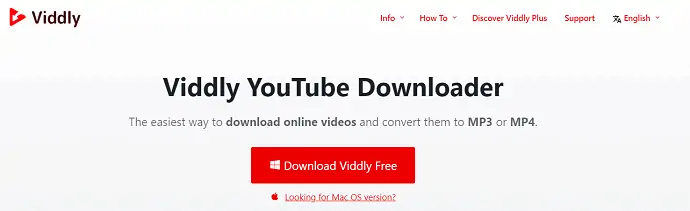
Viddly Video Downloader, hem Windows hem de Mac İşletim Sistemleri için mevcut en iyi video indirme uygulamasıdır. Bu çok hafif bir uygulamadır ancak daha hızlı çalışır. Bu uygulama ile 4K videoları bile kolaylıkla indirebilirsiniz. Ayrıca tüm oynatma listesini tek bir tıklamayla indirebilirsiniz. Viddly sadece bir Video İndirici değil, aynı zamanda YouTube'dan MP3'e Dönüştürücü görevi görür. “Viddly YouTube Downloader İncelemesi: YouTube Videolarını PC veya Mac'inize İndirin” hakkında özel bir makale yayınladık. Viddly video Downloader ile ilgili eksiksiz bilgi için göz atın.
Özellikler
- Hızlı ve Hafif Uygulama
- 1080P, 4K ve 8K'ya kadar Videoları destekler
- Tüm oynatma listesini indirir
- Videoyu 128, 192 veya 320kbps'de MP3'e dönüştürür
fiyatlandırma
Viddly Video Downloader'ın planları ve fiyatları aşağıdaki ekran görüntüsünde verilmiştir.
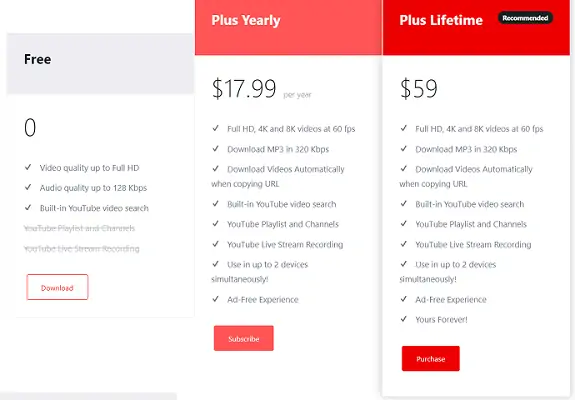
Viddly Video Downloader YouTube'dan MP3'e Dönüştürücü Olarak Nasıl Kullanılır
Bir Youtube Videosunu MP3'e dönüştürmek, bu Viddly Video Downloader'ı kullanarak çok basittir. Birkaç basit adımı içerir ve aşağıda listelenmiştir.
- ADIM-1: Viddly Video Downloader'ın Resmi sitesini ziyaret edin ve uygulamayı indirin.
- ADIM-2: Uygulamanın ana arayüzünde bulunan dahili arama çubuğunu kullanarak videoyu arayın.
- ADIM-3: Videoyu seçtikten sonra indirebileceğiniz tüm olası video ve ses formatlarını bulacaksınız. Listeden MP3 biçimini seçin.
- ADIM-4: Kaydedilecek formatı ve hedefi seçtikten sonra, İndir'e tıklayın. İşte bu, video indirilecek ve MP3 formatına dönüştürülecek.
Artıları
- Basit Kullanıcı arayüzü
- Dahili Arama çubuğu
- Videodan önce gösterilen reklam veya Ek Açıklama yok
Eksileri
- fiyatlandırma
Teklif: Okurlarımız tüm Viddly planlarında özel %10 indirim alır. Promosyon kodu için Viddly indirim kuponu sayfamızı ziyaret edin.
2. Wondershare UniConverter
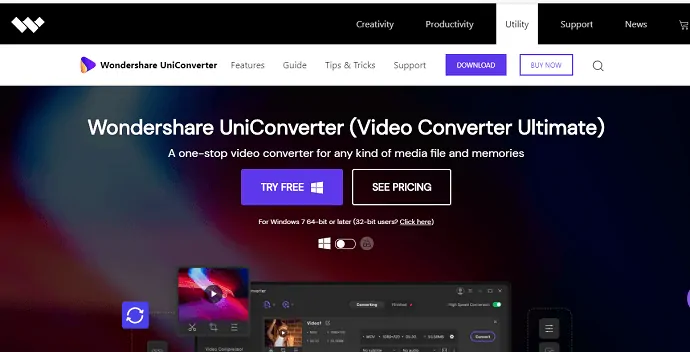
Wondershare UniConverter, çok popüler bir şirket olan Wondershare Technologies'in bir ürünüdür. Bu, Video Dönüştürücü, Video Düzenleyici, DVD Özellikleri, Videoları İndir ve Videoları aktar gibi özelliklerin bir arada bulunduğu hepsi bir arada bir video yazılımıdır. Kolay ve güçlü bir kullanıcı arayüzü ile birlikte gelir. Videoyu 1000'den fazla formata dönüştürmenize olanak tanır. Ayrıca normal bir videodan HD ve 3D (VR) video üretmenizi sağlar. Videoyu Apple, Android, VR, Xbox, iPad, HD TV vb. cihazlarla uyumlu hale getirir, ayrıca video düzenleyici bölümünde profesyonel düzenleme araçları sağlar. Dönüşüm listesine düzenli olarak yeni biçimler ekler.
Özellikler
- Videoları 1000'den fazla video/ses formatına dönüştürün
- VR ve 4K formatlarını destekler
- Kayıpsız dönüştürme Teknolojisi
- 30X Daha Hızlı Dönüşüm Hızı
- Videolar gruplar halinde dönüştürülebilir
- Görev Zamanlayıcısı
- Sezgisel arayüz
Wondershare UniConverter YouTube'dan MP3'e Dönüştürücü olarak nasıl kullanılır?
ADIM-1: Wondershare UniConverter'ın resmi web sitesini ziyaret edin ve indirmeye başlamak için İndir seçeneğine tıklayın.
ADIM-2: Uygulamayı başlatın ve ana sayfada Dönüştür, İndir, Yaz, Aktar ve Araç Kutusu gibi seçenekleri göreceksiniz.
ADIM-3: Seçenekler listesinden İndir seçeneğini seçin. Açılır penceredeki herhangi bir videonun bağlantısını kopyalayıp yapıştırın ve indirmeye başlamak için indirme seçeneğine tıklayın.
ADIM-4: Dönüştürme Seçeneğini seçin ve video dosyasını eklemek için Dosya ekle seçeneğine tıklayın. “Dönüştür” seçeneğine tıklayarak çıktı biçimini seçin. Dönüştürme hızını artırmak için bir "Yüksek Hızlı Dönüştürme" seçeneği sunar.
Planlar, Fiyatlandırma ve İndirim
Wondershare Uniconverter hem Windows hem de macOS için kullanılabilir. Planlar ve fiyatlar aşağıdaki ekran görüntülerinde verilmiştir.
pencereler
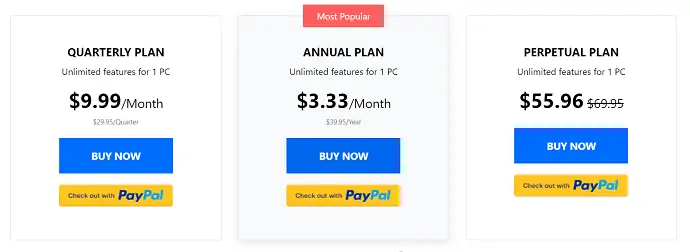
Mac os işletim sistemi
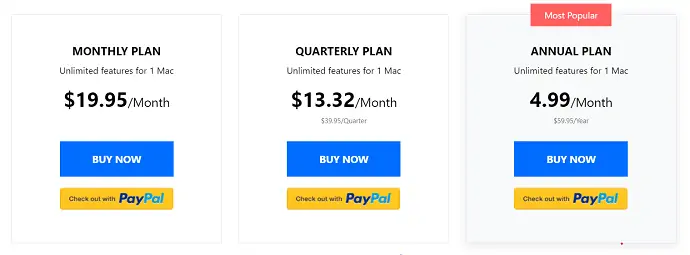
Teklif: Okurlarımız Wondershare ürünlerinde özel indirim alabilir. Wondershare İndirim Kuponu Sayfamıza göz atın ve en son indirimleri yakalayın.
Artıları
- Basit Kullanıcı Arayüzü
- Güçlü Özellikler
- 4K ve 3D videolar oluşturmayı destekler
- Video düzenleme araçlarıyla entegre
Eksileri
- Fiyat
- DAHA FAZLA OKUYUN – Vimeo Videolarını mp4'e İndirmenin 4 Yolu
- Facebook Messenger'dan Video İndirmenin ve Kaydetmenin 5 Yolu?
3. 4K Video İndirici – Milyonların Güvendiği Ücretsiz Video İndirici
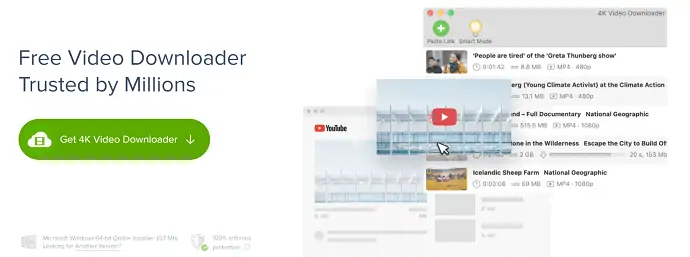
4K Video Downloader ücretsiz bir video indirme uygulamasıdır. Bu tek uygulama hem videonun indirilmesini hem de videodan sesin çıkarılmasını sağlar. Kullanıcıların YouTube, Vimeo, TikTok, SoundCloud, Flickr, Facebook, Instagram, DailyMotion, Naver TV, Likee ve Tumblr gibi birçok popüler siteden video indirmesine olanak tanır. Ayrıca, Twitch ve YouTube oyunlarından canlı akış indirmenize de izin verir.
Özellikler
- YouTube, Facebook, Instagram gibi popüler sitelerden içerik indirmeye izin verir,
- Kullanıcı dostu arayüz
- Bir YouTube Oynatma Listelerindeki tüm videolar, Kanal bir seferde indirilebilir
- Videolarla birlikte altyazılar da indirildi
- Akıllı Mod, video kalitesi, diğer videolar için çıkış konumu ile ilgili tercih edilen ayarları yapmak için kullanılabilir
4K Video Downloader kullanarak YouTube videosundan MP3 Nasıl Dönüştürülür
ADIM-1: 4K Video Downloader resmi web sitesini ziyaret edin ve “4K Video Downloader Al” seçeneğine tıklayın. Ardından, yükleyici otomatik olarak indirmeye başlar. Kurulum sihirbazını çalıştırmak için indirilen yükleyiciye çift tıklayın.
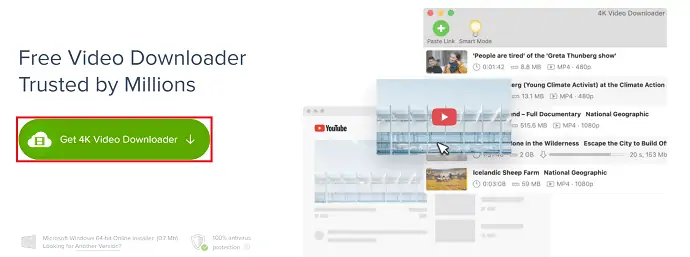
ADIM-2: Bir YouTube videosu açın ve paylaş seçeneğine tıklayın. Ardından, bir açılır pencere açılır ve video bağlantısını kopyalamak için “Kopyala” seçeneğine tıklayın.
ADIM-3: 4K video indirme uygulamasını açın ve “Bağlantıyı Yapıştır” seçeneğine tıklayın. Ardından, bir pencere açılacak ve orada iki seçenek bulacaksınız, yani Video İndir ve Ses Çıkart . Ses Ayıkla seçeneğini seçtikten sonra, çıkarılacak sesin kalitesini seçmeniz istenir. Hedefi seçmek için Gözat'a tıklayın ve ardından indirmeye başlamak için “Çıkart” a tıklayın.
ADIM-4: İndirme işleminin ilerleyişi, indirme bölümünün altında görülecektir.
Planlar ve Fiyatlandırma
4K Video Downloader'ın planlarını ve fiyatlarını, her planda sunulan avantajlarla birlikte tablo haline getirdik.
| Plan → Özellikler ↓ | marş (Özgür) | Kişiye özel (15$) | profesyonel (45 dolar) |
| Video İndirme Sınırı | 30 Video/gün | Sınırsız | Sınırsız |
| Oynatma Listesi Başına Video İndir | 10 | Sınırsız | Sınırsız |
| Bir seferde videoları indirin | 1 ile sınırlar | 3 | 7'ye kadar |
| Kanal Başına Videolar | 5 | Sınırsız | Sınırsız |
| İzleme listesi, YouTube Mix gibi özel YouTube içeriği | |||
| Uygulama İçi YouTube Aboneliği | |||
| URL İçe Aktarma ve Dışa Aktarma | |||
| Reklamlar Ücretsiz |
Artıları
- Video ve MP3 indirmeyi destekler
- YouTube Özel Videolarına erişmeye ve kaydetmeye izin verir
- YouTube Premium içeriği yüksek kaliteli video ve ses formatında indirilebilir
- Uygulama içi YouTube aboneliği, en son yüklenen videoları otomatik olarak indirmenize olanak tanır
Eksileri
- Ücretsiz sürümde sınırlı özellikler mevcuttur
- DAHA FAZLA OKUYUN – Mac İncelemesi için 4kFinder Video İndiricisi: YouTube videosunu Mac'e kolayca indirin
- Allavsoft incelemesi: Çevrimiçi Video İndirici ve Dönüştürücü
4. YTD Video İndirici
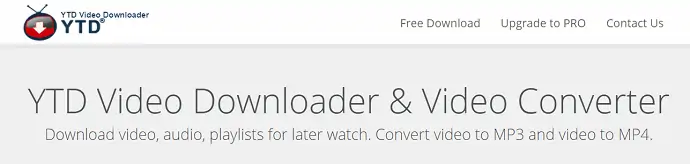
YTD Video Downloader, Windows kullanıcıları için kullanılabilen kolay bir YouTube'dan MP3'e dönüştürücü uygulamasıdır. Sezgisel bir kullanıcı arayüzü ile birlikte gelir. YTD sadece bir video indirme uygulaması değildir, aynı zamanda bir dönüştürücü ve medya oynatıcı içerir. YouTube, Facebook vb. gibi popüler sitelerden video indirmeyi destekler, Bu hem ücretsiz hem de profesyonel sürümlerde mevcuttur.
Özellikler
- Tüm oynatma listesi indirilebilir
- Videonun MP4, 3GP, MPEG ve AVI'ye dönüştürülmesi mümkündür
- Videoları Yüksek Çözünürlüklü (HD) 1080p'de indirin
- İnternet bağlantısı başarısız olduğunda otomatik olarak devam ettirin ve videoyu indirmeyi yeniden deneyin
- Mümkün olan en yüksek hızda gerçekleştirir
YTD Video Downloader, YouTube videosundan MP3'e Dönüştürücü olarak nasıl kullanılır?
ADIM-1: YTD YouTube Downloader resmi web sitesini ziyaret edin ve uygulamayı indirmek için Ücretsiz indirme seçeneğine tıklayın.
ADIM-2: İndirme işlemi tamamlandıktan sonra, çalıştırmak için dosyaya çift tıklayın ve kurulum sihirbazından geçin ve kurulum işlemini tamamlayın.
ADIM-3: Herhangi bir YouTube videosunu açın ve paylaş seçeneğine tıklayarak videonun bağlantısını kopyalayın.
ADIM-4: YTD video indiricisini başlatın ve kopyalanan video bağlantısını “URL Yapıştır” seçeneğine tıklayarak yapıştırın. İndirilecek videonun kalitesini seçmek için İndirme kalitesi açılır menüsünü tıklayın. En İyi Kalite, 1080p Full HD, 720p HD, 480p Standart, 360p Orta (FLV), 360p Orta (MP4), 240p Düşük, 144p Çok Düşük gibi kalite seçeneklerini sunar. “Şuraya kaydet” seçeneğine tıklayın, dosyayı kaydetmek için hedefi seçin.
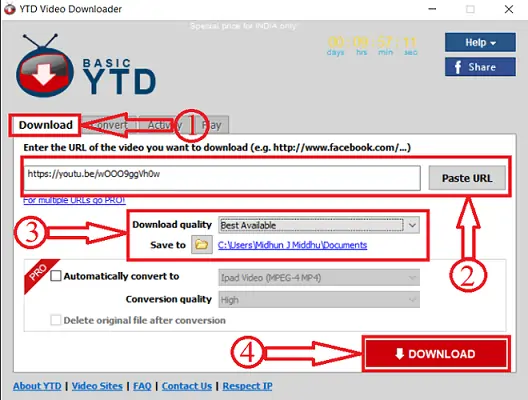
ADIM-5: İndirme işlemi tamamlandıktan sonra Dönüştür kısmına tıklayınız. Bu bölümde, “Video dosyasını seçin” seçeneğine tıklayın ve MP3'e dönüştürmek istediğiniz dosyayı bulun. Çıktı formatını (MP3) seçmek için “Videoyu Dönüştür” seçeneğine tıklayın. Videonun Ipad Video (MPEG-4 MP4), iPod Video (Apple Quick Time MOV), iPhone Video (MPEG-4 MP4), PSP Video (H.264 MP4), Cep Telefonu (H.263) gibi formatlara dönüştürülmesini sağlar. 3GP), Windows Media Player (V.7WMV), XVid MPEG-4 Codec (AVI), MPEG Ses Katmanı (MP3).
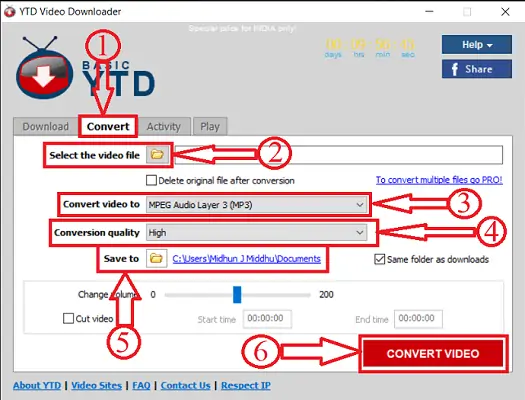
Daha sonra ilgili seçeneklere tıklayarak dönüştürme kalitesini ve hedefini seçin. Ardından, dönüştürme işlemini başlatmak için “Videoyu Dönüştür” e tıklayın.
Planlar ve Fiyatlandırma
YTD Video Downloader'ın planları ve fiyatları aşağıdaki ekran görüntüsünde verilmiştir.
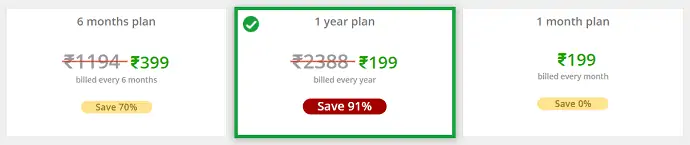
Pro Sürümün Avantajları
- Sınırsız video ve oynatma listesi indirin
- Daha hızlı indirme hızı
- Reklamsız arayüz
- Aynı anda birden fazla video indirilebilir
- Gelişmiş izleme paneli
- Ücretsiz e-posta desteği
Artıları
- 50'den fazla siteden video indirin
- MP3, MP4, WMV, FLV, MOV, 3GP ve AVI gibi video formatlarını dönüştürür
- Video Oynatıcı, oradan videoları izlemek için entegre edilmiştir
- Kullanımı kolay
- Optimize edilmiş performans
Eksileri
- Ücretsiz sürümde bir seferde yalnızca 1 Video indirilebilir
- Bir videoyu indirdikten sonra otomatik dönüştürme yalnızca profesyonel sürümlerde mümkündür
- DAHA FAZLA OKUYUN – Viki videolarını indirmek için 10 Yöntem
- Lynda videolarını indirmek için 6 Yöntem
5. SnapDownloader
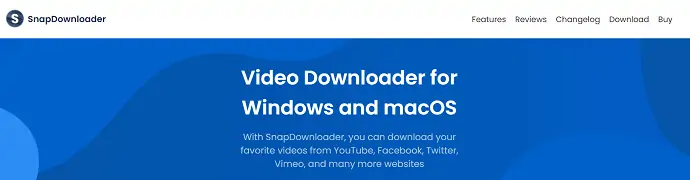
SnapDownloader, hem Windows hem de macOS için kullanılabilen bir YouTube'dan MP3'e dönüştürücü yazılımıdır. Bu uygulama Facebook, Twitter, Vimeo, Reddit ve daha birçok web sitesinden videolar indirmenize ve dönüştürmenize olanak tanır. Kullanımı kolay bir arayüze sahiptir. 8K, 4K, QHD, 1080p HD ve diğer çözünürlüklerde video indirmeyi destekler. Ayrıca, videoları MP4, MP3, AVI, WMA, AAC ve daha birçok formata dönüştürmeyi destekler. SnapDownloader, dahili bir Video kırpıcı ile birlikte gelir.
Özellikler
- 900'den fazla web sitesinden indirme
- 8K çözünürlüğe kadar video indirmeyi destekler
- Çapraz Platform desteği – Windows, macOS ve Ubuntu (Yakında)
- Dahili Video Kırpıcı
- Videoları Sese Dönüştür
- Dahili YouTube Arama
- İndirmeleri Planla
- Proxy Kurulumu
- Karanlık Mod
- 7/24 Müşteri desteği
- Reklamsız %100 Güvenli
SnapDownloader, YouTube'dan MP3'e Dönüştürücü olarak nasıl kullanılır?
ADIM-1: SnapDownloader'ın resmi sitesini ziyaret edin. Uygulamayı indirin ve yükleyin.
ADIM-2: Uygulamayı başlatın ve video URL'sini arama çubuğuna yapıştırın.
ADIM-3: Formatları (MP4, MP3), kaliteyi (8K'ya kadar), Hedefi seçin ve İndir'e tıklayın.
Planlar ve Fiyatlandırma
SnapDownloader 3 abonelikte mevcuttur, yani,
- Aylık Abonelik (1 Bilgisayar) – 4,05$/Ay
- Yıllık Abonelik (1 Bilgisayar) – 17,87$/Yıl
- Ömür Boyu Abonelik (Kişisel Lisans – 1 Bilgisayar) – 30,22 Dolar
- Ömür Boyu Abonelik (Aile Sürümü – 3 Bilgisayar) – 54,96 $
Artıları
- Yüksek Çözünürlüklü çıktı sağlar
- Çapraz Platform desteği
- 7 çıktı formatına dönüştürün
- Yüksek Hızlı indirme
- Reklamsız
- 7/24 Müşteri Desteği
Eksileri
- Ücretsiz Deneme yalnızca 24 saat geçerlidir
- Sınırlı özellikler ücretsiz deneme sürümünde mevcuttur
- DAHA FAZLA OKUYUN – Vimeo Videolarını Çevrimiçi ve Çevrimdışı İndirmenin 4 Ücretsiz Yolu
- YouTube Videoları Telefon Galerisine nasıl indirilir ve kaydedilir?
6. Freemake Video Dönüştürücü
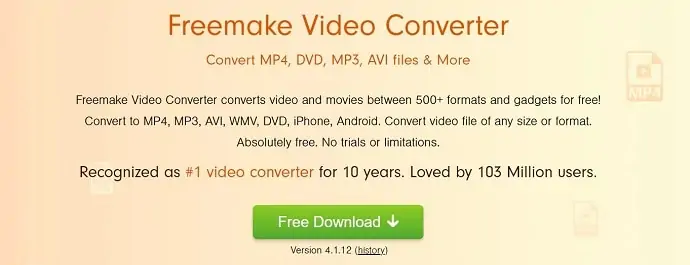
Freemake Video Converter, 103 Milyon kullanıcı tarafından güvenilen 1 numaralı Video dönüştürücüdür. Bir video dosyasının ücretsiz olarak 500'den fazla formata dönüştürülmesini destekler. Bu, MP4, MP3, AVI, WMV, DVD, iPhone, Android, 3GP, FLV ve MOV gibi tüm popüler ve yaygın olmayan biçimlere dönüştürmenize olanak tanır. H.264, MKV, MPEG4, AAC gibi Codec'leri içerir. Vimeo, Vevo, Dailymotion, YouTube vb. gibi popüler sitelerden video klipleri indirmenize ve değiştirmenize olanak tanır. Ayrıca, kliplerden ses çıkarabilirsiniz. Dönüştürme tamamlandıktan sonra video ve ses dosyalarını otomatik olarak iTunes ve iOS'a yükler.
Özellikler
- HD kameralardan, YouTube'dan ve Blu-ray'den 4K, Full HD 1080p ve 720p dosyalarını dönüştürür
- DVD/Blu-ray Kopyalama/Yazma
- Klipleri kesin, birleştirin ve döndürün
- Videoyu çevrimiçi web sitelerine gömün
- SRT, ASS ve SSA dosya formatlarındaki videolara altyazı ekler
Freemake Video Converter, YouTube'dan MP3'e Dönüştürücü olarak nasıl kullanılır?
ADIM-1: Freemake Resmi sitesini ziyaret edin. Video dönüştürücü uygulamasını indirin ve yükleyin.
ADIM-2: Uygulamayı başlatın ve üst menüden “video” seçeneğine tıklayın. Ardından bir pencere açılacaktır. Dönüştürmek istediğiniz video dosyasını bulun ve “Aç” ı tıklayın. Ardından, dosya listeye eklenecektir.
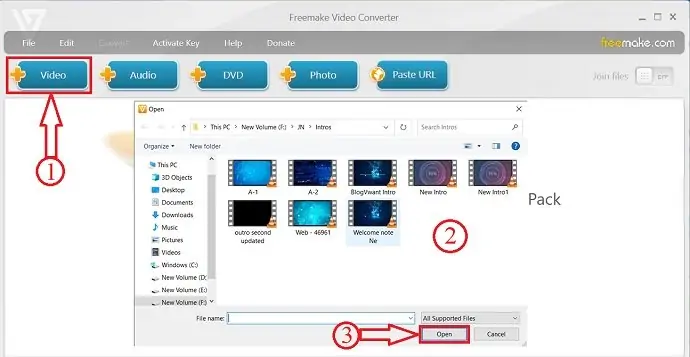
ADIM-3: Videoyu seçin ve videoyu dönüştürmek istediğiniz uygulamanın alt kısmında sağlanan listeden formatı seçin.
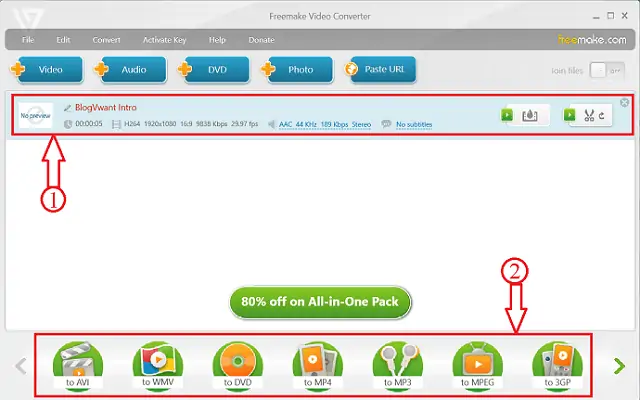
ADIM-4: Ardından bir parametre penceresi açılacaktır. "Ön ayar" seçeneğine tıklayın ve listeden ön ayarı seçin. HD 1080p, HD 720p, DVD Kalitesi, TV Kalitesi ve Mobil Kalite gibi ön ayarlar sağlar. “Kaydet” seçeneğine tıklayarak dosyayı kaydetmek için hedefi seçin. Daha sonra dönüştürme işlemini başlatmak için “Dönüştür” seçeneğine tıklayın.
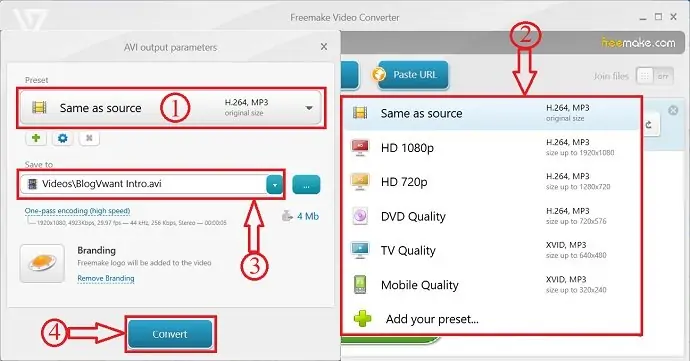
Planlar ve Fiyatlandırma
Freemake Video Converter ücretsiz olarak indirilebilir. Planları ve Fiyatlandırmaları aşağıdaki ekran görüntüsünde verilmiştir.
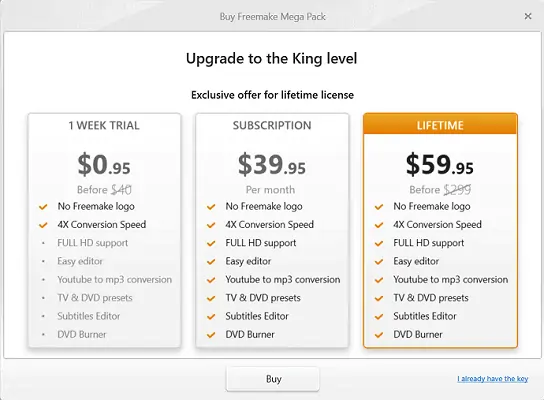
Artıları
- Kullanımı kolay
- 500'den fazla video formatını destekler
- 4K ve Tam HD
- İndirmesi Ücretsiz
Eksileri
- Ücretsiz sürümde Sınırlı Özellikler
- Çıktıya filigran eklenir
8 En İyi YouTube Mac için MP3 Dönüştürücü
1. MacX Video Dönüştürücü Pro
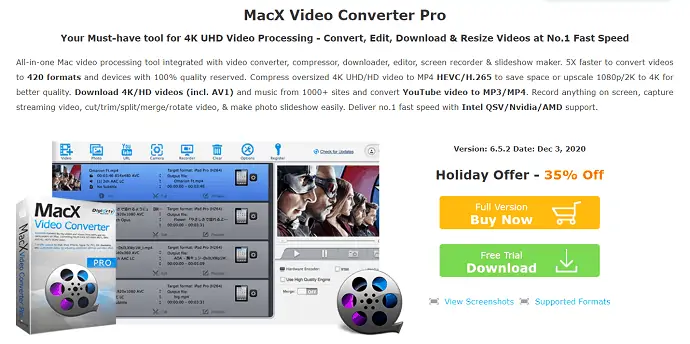
MacX Video Converter Pro, bir formattaki videoyu kolaylıkla diğerine dönüştürmek için en iyi premium yazılımlardan biridir. Bu, Mac için Video Dönüştürücü, Kompresör, indirici, düzenleyici, ekran kaydedici ve slayt gösterisi oluşturucu gibi araçları içeren hepsi bir arada bir uygulamadır. 420+ video formatını kalitesini kaybetmeden dönüştürmeyi destekler. Kompresörle birlikte geldiğinden, 4K UHD/HD videoyu normal MP4 formatına dönüştürmeye olanak tanır ve ayrıca daha iyi kalite için 1080p 2K videoyu 4K'ya ölçeklendirir. 1000'den fazla web sitesinden video ve müzik indirmeyi destekler. Maksimum indirme ve dönüştürme hızları sağlamak için Intel QSV /Nvidia/ AMD desteğini kullanır.
Özellikler
- 5X Daha Hızlı
- Daha keskin görüntü için HD'yi 4K'ya yükseltin
- Slayt gösterisi oluşturucu
- Video Kesici, marangoz, Kompresör
- Gelişmiş Video düzenleme
- HEVC/H.265'i herhangi bir yük olmadan deşifre edin ve kodlayın
MacX Video Converter pro, YouTube'dan MP3'e dönüştürücü olarak nasıl kullanılır?
- ADIM-1: MacX Video Converter Resmi web sitesini ziyaret edin ve uygulamayı indirin. Ayrıca deneme sürümünü ücretsiz olarak deneyebilirsiniz.
- ADIM-2: Uygulamayı başlatın ve YouTube indirici bölümüne gidin. YouTube video bağlantısını kopyalayın ve arama çubuğuna yapıştırın.
- ADIM-3: Videonun bilgilerini getirir ve size olası tüm video ve ses formatlarını gösterir. Biçime tıklayın ve otomatik olarak indirmeye başlayacaktır. Aynı şekilde, MP3 formatına tıklarsanız, video otomatik olarak dönüştürülür ve o formatta indirilir.
fiyatlandırma
MacX Video Downloader, ücretsiz olarak indirilebilen Deneme sürümünde de mevcuttur. Premium özellikleri kullanmak için ürünü satın almanız gerekir. MacX Video Downloader'ın planları ve fiyatları aşağıdaki ekran görüntüsünde verilmiştir.
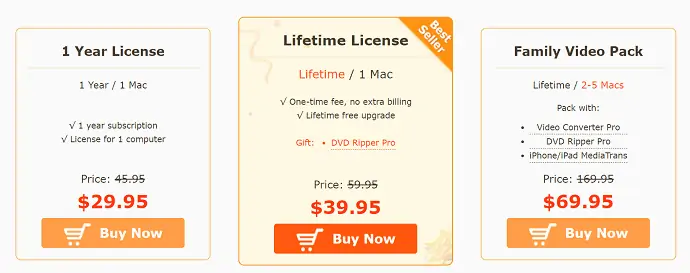
Artıları
- Ücretsiz deneme sürümü mevcuttur
- Yüksek hızda ve yüksek ses kalitesinde Pürüzsüz İndirme performansı
- Hepsi Bir Arada Video İşleme Aracı
- Windows ve macOS sürümlerinde mevcuttur
- Hyper-Threading ve Çok Çekirdekli
- Ücretsiz Müşteri Desteği
- telefonla iletişim
Eksileri
- Mac OS X 10.6 ve üstünü destekler
- Ücretsiz Deneme sürümü yalnızca 5 Dakika sürer
Teklif: Okurlarımız, tüm MacX ürünlerinde özel indirim alır. Promosyon kodu için MacXDVD indirim kuponu sayfamızı ziyaret edin.
2. İzin Ver
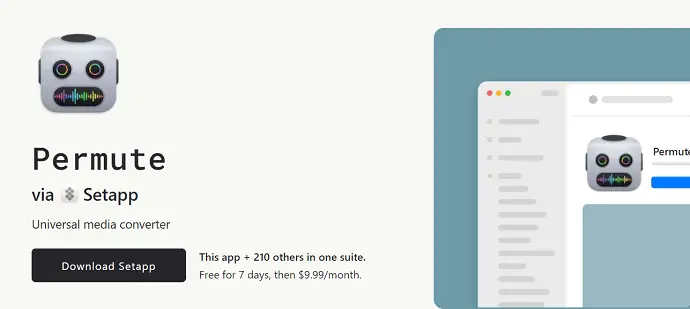
Permute, Mac kullanıcıları için evrensel bir medya dönüştürücü yazılımıdır. Bu yazılım, görüntü, ses ve video dönüştürme araçlarını içerir. Bu, tüm dosya biçimlerinin dönüştürülmesini destekler. Ayrıca iki video dosyasını birleştirmek ve videolara altyazı eklemek gibi ek araçlar sağlar. Bu, özelliklerinde bazı sınırlamalar ile ücretsiz bir deneme sürümünde mevcuttur.
Özellikler
- Delicesine Hızlı
- Programı Tut
- WebP ve SVG Desteği
- Dahili video birleştirici
- Videodan Sese dönüştürücü
- ISO formatları oluşturur
YouTube'dan MP3'e Dönüştürücü Olarak Permute nasıl kullanılır
ADIM-1: Permute'un resmi sitesini ziyaret edin ve Permute uygulamasını indirin.
ADIM-2: Uygulamayı başlatın ve dönüştürülecek video dosyasını seçin
ADIM-3: Çıktı formatı olarak “MP3”ü seçin ve dönüştürme işlemini başlatmak için “Dönüştür” e tıklayın.
fiyatlandırma
14.99$
Artıları
- Dostu Kullanıcı arayüzü
- Tüm formatlardaki dosyaları destekler
- Video, Ses ve Görüntü dönüştürme araçlarıyla entegre
Eksileri
- Uygulamayı tam olarak kullanmak için ücretli bir sürüm gereklidir
- Yalnızca en son iOS sürümleriyle uyumludur
3. 4kFinder Video İndirici
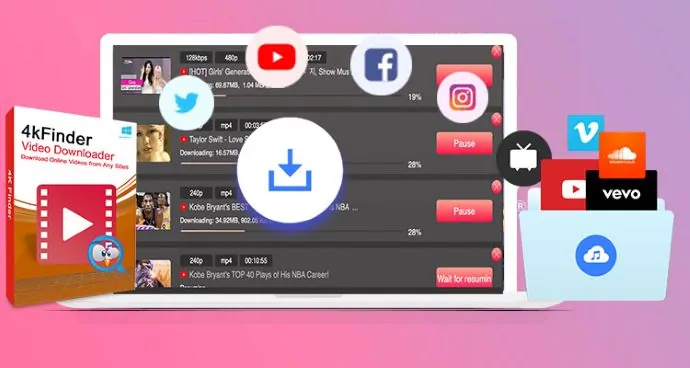
4kFinder Video downloader, YouTube'u herhangi bir format ve kaliteye indirip dönüştürmenize izin veren en iyi ve en iyi yazılımlardan biridir. Videoları indirir ve Quicktime ve iTunes ile kolayca uyumlu olabilen MP2 veya M4A formatına dönüştürür. 4kFinder video indiricisini kullanarak, tek bir videoyu, oynatma listesini veya tüm kanalın videolarını HD/UHD kalitesinde 8K, 4K, 2K, 1080p ve 720p çözünürlükte kolayca indirebilirsiniz. Facebook, Twitter, Vevo, Vimeo, TikTok, Fmovies, Tumblr, Soundcloud, vb. gibi popüler sitelerden ses indirmeyi destekler,
Ayrıntılı bir inceleme makalesi yayınladık - Mac İnceleme için 4kFinder Video indirici: YouTube videosunu Mac'e kolayca indirin. Özellikleri, fiyatlandırması ve performansıyla ilgili ayrıntılı incelememiz için okuyun.
Özellikler
- 1000'den fazla siteden video/ses dosyalarının indirilmesini destekler
- UHD, 1080p, 720p, 480p, 360p, 240p video indirmenize izin verir ve 50kbps'den 320kbps'ye kadar sesi korur
- Videodan ses çıkarır
- 360° videoları da indirebilirsiniz
4kFinder Video Downloader YouTube'dan MP3'e dönüştürücü olarak nasıl kullanılır
- ADIM-1: 4kFinder Video Downloader'ı indirin ve Mac'inize kurun.
- ADIM-2: Herhangi bir YouTube videosunu bir tarayıcıda açın ve video bağlantısını kopyalayın
- ADIM-3: Yüklü uygulamayı başlatın ve arama çubuğuna yapıştırın. Ardından Analiz Et'e tıklayın
- ADIM-4: Ardından, uygulama videoyu analiz etmeye başlar ve size olası indirilebilir video/ses formatlarının listesini gösterir. Formatı (MP3) seçin ve İndir'e tıklayın.
- ADIM-5: İşte bu, video MP3'e dönüştürülür ve otomatik olarak indirilmeye başlar. İndirme işlemi tamamlandıktan sonra dosyayı bitmiş bölümde bulacaksınız.
fiyatlandırma
4kFinder Video Downloader, ücretli ve ücretsiz deneme sürümlerinde mevcuttur. Oysa deneme sürümü, sınırlı video ve sınırlı formatta indirme gibi kısıtlamalarla 15 gün boyunca geçerlidir. Kısıtlamaları ücretsiz kullanmak istiyorsanız, yazılımı satın almak zorunludur. 4kFinder Video Downloader'ın planları ve fiyatları aşağıda listelenmiştir.
- Kişisel Lisans - 29,95 $
- Aile Lisansı - 49,95 $
Artıları
- Kullanımı kolay
- Yetenekli özellikler
- İngilizce ve Japonca dillerinde mevcuttur
- 1000'den fazla web sitesinden içerik indirin
Eksileri
- Deneme sürümü kullanılarak yalnızca 10 video indirilebilir
- Parkur versiyonu sadece 15 gün geçerlidir
- DAHA FAZLA OKUYUN – Sadece Birkaç Tıklamayla Videoları İndirmek ve Dönüştürmek İçin Ücretsiz Yöntem
- AnyMusic ile Müzik İndirme Rehberi – Müzik Severler için En İyi MP3 İndirici
4. iFlick'ler
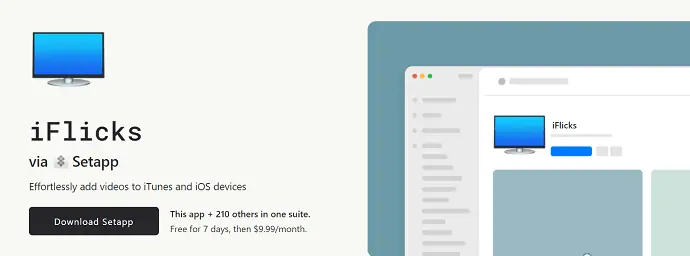
iFlicks, Mac kullanıcılarının iTunes'a video eklemesi için en iyi uygulamadır ve ayrıca YouTube'dan MP3'e dönüştürücü görevi görür. Donanım kodlayıcıları kullanarak dönüştürme işlemini daha hızlı yapar. MP4 muxer'ı kullanmak, H.264 video parçalarını AAC ses parçalarıyla birleştirmenize olanak tanır. Çıktı kalitesi, hedef ile ilgili tercih edilen ayarları belirlemenize izin veren özelleştirilebilir bir otomasyon özelliğine sahiptir ve bu, diğer tüm dönüşümlerde uygulanacaktır.
Özellikler
- Apple TV, iPhone, iPod veya iPad Pro gibi Apple ürünleri için özel ön ayarlar
- Akıllı ve Basit MP4 muxer
- Akıllı Video Meta Veri düzenleyicisi
- Tüm popüler video formatlarını destekler
iFlicks YouTube'dan MP3'e dönüştürücü olarak nasıl kullanılır?
- ADIM-1: iFlicks resmi sitesini ziyaret edin ve iFlicks uygulamasını indirin.
- ADIM-2: Uygulamayı başlatın ve dönüştürülecek video dosyasını seçin
- ADIM-3: Çıktı kalitesini, biçimini ve diğer parametreleri seçin. Son olarak, dönüştürme işlemini çalıştırmak için başlat'a tıklayın.
fiyatlandırma

iFlicks abonelikleri, iFlicks Basic ve iFlicks Plus olmak üzere iki versiyonda mevcuttur. Her iki aboneliğin fiyatları aşağıda listelenmiştir.
- iFlicks Basic – ayda 0,99 ABD doları veya Yılda 9,49 ABD doları
- iFlicks Plus – 2,49 $/ay veya 18,49 $/Yıl
Artıları
- Profesyonel parametre ayarları
- Apple Komut Dosyası Destekler
- Tam Otomatik İş Akışı
- 5.1 ve 7.1 surround içerik dahil tüm ses formatlarını destekler
Eksileri
- Beceriksiz arama arayüzü
- DAHA FAZLA OKUYUN – AceThinker Video Master İncelemesi: Eksiksiz Bir Video Paketi
- Ücretli veya ücretsiz kursların Udemy Videolarını İndirmek için 8 Harika Yöntem
5. Aşağılık
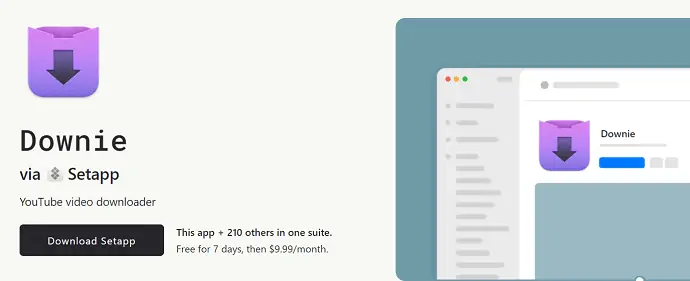
Downie, video veya sadece MP3 indirmenize izin veren bir YouTube indiricisidir. YouTube, Vimeo, Facebook ve Instagram dahil olmak üzere 1200'den fazla web sitesinden video indirmenize izin verir. 4K videoları, çekim kalitesini kaybetmeden kolayca yönetir. Uygulamaya yeni özellikler ekleyerek düzenli güncellemeler sağlar.
Özellikler
- Basit kullanıcı arayüzü tasarımı
- Birçok siteyi destekler
- 4K'ya kadar Video desteği
- Geçmiş Senkronizasyonu
- Hızlı Destek
Downie, YouTube'dan MP3'e dönüştürücü olarak nasıl kullanılır?
- ADIM-1: Downie uygulamasını setapp'tan indirin
- ADIM-2: Uygulamayı başlatın ve herhangi bir YouTube videosunun bağlantısını arama çubuğuna yapıştırın/ekleyin
- ADIM-3: Çıktı biçimini ve kalitesini seçin. Daha sonra dönüştürülen videoyu/sesi indirmeye başlamak için İndir'e tıklayın.
fiyatlandırma
Downie uygulaması ücretsiz olarak indirilebilir ve deneme sürümü içinde yer almaktadır. Downie, post-processing yazılımı olarak kullanılan Permute kombinasyonu ile indirilebilir. Pro sürümünün fiyatlandırması aşağıda listelenmiştir.
- Downie – 19,99$
- Downie + İzin - 26,99 $
Artıları
- Düzenli güncellemeler
- Hızlı Teknik destek
- Dahili arama çubuğu
- Kullanımı kolay
Eksileri
- Deneme sürümünde sınırlı özellikler
- Eski sürümlerle uyumlu değil
- DAHA FAZLA OKUYUN – Dosya Boyutunu Küçültmek için 21 En İyi Ücretsiz video sıkıştırma yazılımı
- 14 En İyi Camtasia Alternatifleri: Camtasia gibi rakip yazılımlar
6. Çekme borusu
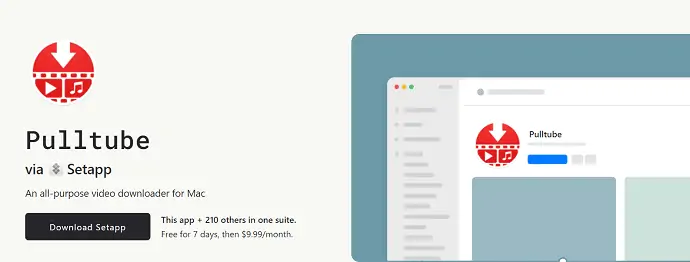
Pulltube, birçok popüler web sitesinden Yüksek çözünürlüklü videolar indirmenizi sağlayan bir Mac uygulamasıdır. Ayrıca, dahili özellikleri ile YouTube'dan MP3'e dönüştürücü görevi görür. Bu, sezgisel bir arayüz ve kullanımı kolay araçlar ile birlikte gelir. Ayrıca 1000'den fazla web sitesinden videoların yanı sıra ses, altyazı indirmeyi de destekler. Bu, Chrome, Safari ve Firefox gibi büyük tarayıcılar için uzantılar biçiminde de mevcuttur. 8K, 4K, HD ve 60 fps'yi destekleyen yerleşik bir medya dönüştürücü ile birlikte gelir.
Özellikler
- Dahili Medya Dönüştürücü
- Video ve Sesi Kırp
- Uzantı olarak mevcut
- Hareket desteği
Pulltube, YouTube'dan MP3'e dönüştürücü olarak nasıl kullanılır?
- ADIM-1: Pulltube'u Setapp'ten indirin ve uygulamayı Mac'inize yükleyin.
- ADIM-2: Uygulamayı başlatın ve kopyalanan bağlantıyı arama çubuğuna yapıştırın. Ayrıca tüm bağlantıları ekleyerek aynı anda birden fazla dosya indirebilirsiniz. Her bağlantı boşlukla ayrılmalıdır. Ayrıca tarayıcıdan yönlendirilen videoyu sürükleyip bırakabilirsiniz.
- ADIM-3: Videoyu ekledikten sonra, videonun bir bölümünü kırpabilir ve dönüştürme işlemini başlatmak için çıktı biçimini ve kalitesini seçebilirsiniz. Videonun küçük resimlerini uygulamanın kendisinden de kaydedebilirsiniz.
fiyatlandırma
Pulltube 14 günlük ücretsiz deneme sürümünde mevcuttur ve pulltube satın almak isterseniz üç planda mevcuttur. Her plan yalnızca ömür boyu lisansla gelir. Üç planın fiyatları aşağıdaki ekran görüntüsünde verilmiştir.
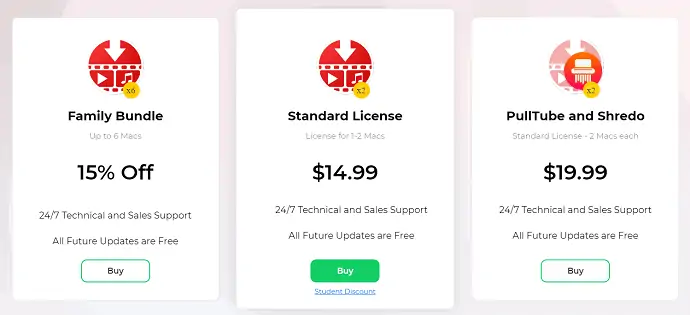
Artıları
- 14 gün boyunca geçerli olan Deneme sürümünde mevcuttur
- İndirmek için dosya eklemek kolaydır (Sürükle ve bırak veya Kopyala ve yapıştır)
- videoları MP3 ve mp4a formatına dönüştürün
- Videonun bir bölümünü kırpabilir ve indirebilir
- Büyük tarayıcılar için uzantılar
Eksileri
- MacOS 10.12 veya üstü ile uyumlu
- DAHA FAZLA OKUYUN – En İyi 11 Slayt Gösterisi Oluşturucu
- SoundCloud'u MP3'e indirmek için 11 Yöntem
7. tilki
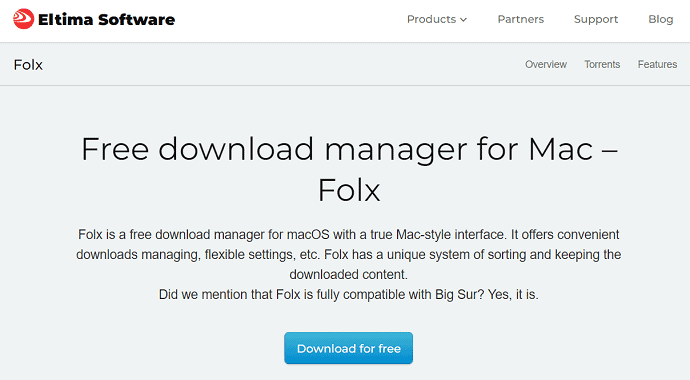
Folx, mac kullanıcılarının birçok büyük siteden herhangi bir formattaki videoları indirmesine izin veren ücretsiz bir indirme yöneticisidir. İndirmeyi etkili kılmak için esnek ayarlara ve yönetim özelliklerine sahiptir. Folx, benzer özellikler sağlayarak mac için IDM'nin yerini alıyor. İndirilen videoları sıralamak için benzersiz bir sisteme sahip modern bir arayüze sahiptir. Bu yazılımı YouTube'dan MP3'e dönüştürücü olarak kullanabilirsiniz. Ayrıca, uygulamanın kendisinden indirilen videoların bir önizlemesini sağlar. Folx, torrent dosyalarını da indirmenize izin verir. Dahili arama seçeneği ile Anahtar Kelime ile arama yaparak videoları indirebilirsiniz.
Özellikler
- Tarayıcılarla Dost
- Hızlı İndirme
- Zamanlanmış İndirme
- Müzik Entegrasyonu
Folx, YouTube'dan Mp3'e Dönüştürücü olarak nasıl kullanılır?
- ADIM-1: Folx'i resmi sitesinden indirin ve uygulamayı Mac'inize yükleyin.
- ADIM-2: Uygulamayı başlatın ve videoları bulmak için anahtar kelimeyi arayın.
- ADIM-3: Sonuçlardan videoyu seçin ve formatı MP3 olarak seçin.
- ADIM-4: Formatı seçtikten sonra İndir'e tıklayın. İşte bu, dosya otomatik olarak indirilecek.
fiyatlandırma
Folx'in fiyatı 19.95 dolardan başlıyor.
Artıları
- Torrent dosyalarını destekler
- Önizleme seçeneğinin kullanılabilirliği
- Anahtar Kelime İle Ara
Eksileri
- Ücretsiz sürümde sınırlı özellikler
8. Elmas
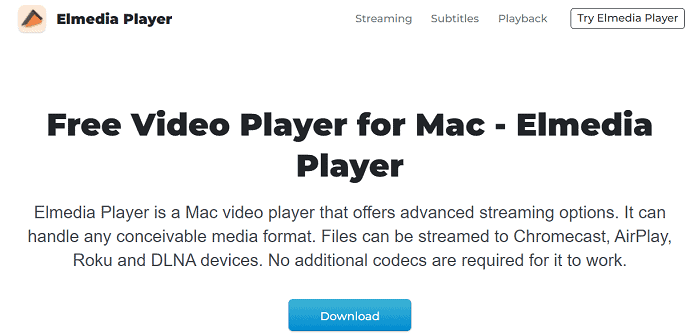
Elmedia, mac kullanıcıları için ücretsiz bir video oynatıcıdır. Bu, birçok gelişmiş akış seçeneğiyle birçok medya formatının oynatılmasını destekler. Elmedia, Chromecast, AirPlay, Roku ve DLNA cihazlarına akışı destekler. Bu yazılım aynı zamanda bir YouTube'dan Mp3'e dönüştürücü olarak da çalışır. Ayrıca herhangi bir çevrimiçi videoyu reklamsız oynatabilirsiniz. Çok sayıda esnek ve gelişmiş ses ve video ayarı sağlar. Videoları yüksek kalitede ve kesintisiz olarak yayınlayabilirsiniz.
Özellikler
- Sesinizi İyileştirmek için Esnek Ayarlar
- Enfes Ses ve Video Deneyimi
- Altyazı Desteği
Elmedia'yı YouTube'dan MP3'e dönüştürücü olarak kullanma
- ADIM-1: Elmedia uygulamasını resmi sitesinden indirin ve mac'unuza kurun.
- ADIM-2: Yazılımı başlatın ve Menüye Git> Çevrimiçi Videoyu Aç.
- ADIM-3: Elmedia yazılımının kendisinde açmak için Videonun URL'sini yapıştırın.
- ADIM-4: Ardından formatı Mp3 olarak seçin ve indirmeye başlamak için indir'e tıklayın.
Artıları
- Reklamsız Çevrimiçi Deneyim
- Resim İçinde Resim Modu
- Ses Görüntüleyici
- Oynatma Listelerinizi Yayınlayın
Eksileri
- Sınırlı Özellikler
fiyatlandırma
Elmedia PRO'nun fiyatı 23.54 $'dır .
5 En İyi YouTube'dan MP3'e Çevrimiçi Dönüştürücü
1. YTMP3 Video Dönüştürücü
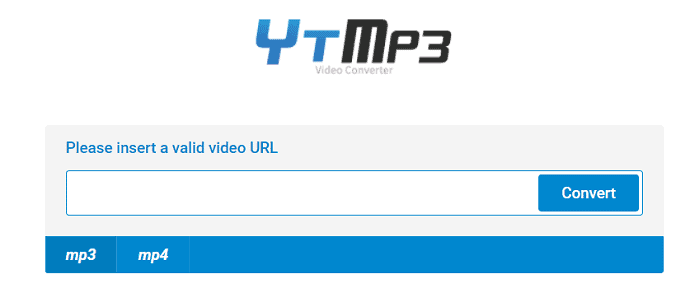
YTMP3, ücretsiz olarak kullanılabilen bir YouTube'dan MP3'e dönüştürücü web sitesidir. Herhangi bir reklam içermeyen basit bir arayüz ile birlikte gelir. YouTube videosunu sadece tek bir tıklama ile MP4 ve MP3 formatına dönüştürebilirsiniz. Site temasını karanlık ve aydınlık arasında değiştirme seçeneğine sahiptir.
Özellikler
- Basit dönüştürme işlemi
- MP3 ve MP4'e kolayca dönüştürür
YTMP3 video dönüştürücü, YouTube'dan MP3'e dönüştürücü olarak nasıl kullanılır?
- ADIM-1: YTMP3'ü ziyaret edin ve video bağlantısını arama çubuğuna yapıştırın
- ADIM-2: Videoyu dönüştürmek istediğiniz Formatı, yani MP4 veya MP3'ü seçin ve Dönüştür'e tıklayın.
- ADIM-3: Dönüşüm tamamlandıktan sonra -Download, Dropbox ve Convert Next seçeneklerini bulacaksınız. Çıktıyı cihazınıza kaydetmek için İndir'e tıklayın.
Artıları
- Reklamsız
- Basit arayüz
Eksileri
- Kaliteyi seçmek için seçenek yok
- Videoyu yalnızca MP4'e dönüştürün
- DAHA FAZLA OKUYUN – Ses cd çoğaltma, cd'yi mp3'e kopyalamanın ücretsiz yolu
- YouTube oynatma listesini Android, PC, Mac'te İndirmenin 12 Etkili Yöntemi
2. GenYouTube

GenYouTube, YouTube videolarını MP4, MP3, Webm, 3gp, Flv formatlarında HD ve SD kalitesinde indirmenize izin veren bir web sitesidir. Ayrıca Mozilla, Chome ve safari gibi ünlü tarayıcıların uzantıları olarak da mevcuttur. Kullanımı çok kolay bir arayüze sahiptir. Ayrıca kendi arayüzünde indirme önerileri sunar. Ayrıca, kategoriyi, arama etiketini seçerek videoyu da arayabilirsiniz. Ayrıca, kolay indirme için trend olan videoları da gösterir.
GenYouTube kullanarak bir YouTube videosunu 3 yöntemle indirebilirsiniz.
- Video bağlantısını kopyalayın ve GenYouTube web sitesine yapıştırın.
- Video URL'sine YouTube'dan önce "Gen" kelimesini ekleyerek
- Tarayıcı Uzantılarını Kullanma
Özellikler
- YouTube'u MP3'e indirmek ve dönüştürmek için 3 yöntem sağlar
- Özel bir trend bölümü var
- İndirmeden önce videoları oynatabilirsiniz
- En iyi indirme hızını sağlar
GenYouTube, YouTube'dan MP3'e dönüştürücü olarak nasıl kullanılır?
- GenYouTube'u ziyaret edin. Kopyalanan video URL'sini yapıştırın ve "Git"e basın
- Ardından, video sonuçlarını bulacaksınız. Buradan videoyu izleyebilirsiniz
- Videoyu indirmek için “İndirme Bağlantıları Oluştur” seçeneğine tıklayın.
- Dosya boyutuyla birlikte birçok video formatı ve kaliteli bağlantı oluşturur.
- Bağlantıya tıklayın ve video otomatik olarak indirilmeye başlar.
Artıları
- İndirmek için Alternatif yöntemlere sahiptir
- indirmeden önce bir videoyu izlemek mümkündür
- Altyazı dosyaları oluşturur
Eksileri
- Oynatma listesi indirilemiyor
- DAHA FAZLA OKUYUN – Ücretsiz indirme yöneticisi ile indirme hızını artırın
- Tüm Facebook Fotoğraflarınızı Aynı Anda İndirmenin 6 Yolu
3.Y2mate.com
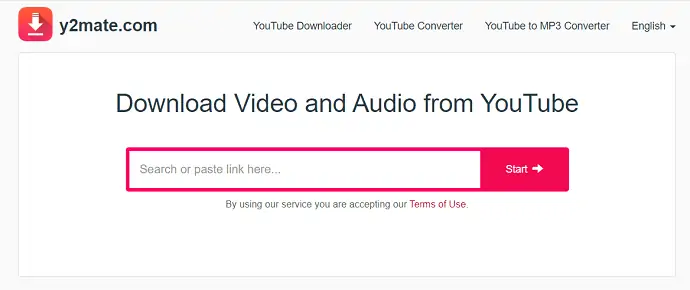
Y2mate.com, YouTube'dan video ve ses indirebileceğiniz bir web sitesidir. YouTube İndirici, YouTube Dönüştürücü ve YouTube'dan MP3'e dönüştürücü olarak çalışır. YouTube, Facebook, Dailymotion, Youku vb. gibi popüler web sitelerinden video indirmenize izin verir. Bu, MP4, M4V, 3GP, WMV, FLV, MP3, WEBM, vb. gibi çeşitli formatları indirmenize izin veren kesinlikle ücretsiz bir web sitesidir. .
Özellikler
- Ücretsiz Web Sitesi
- Sınırsız İndirme
- Tüm video formatlarını indirmeyi destekler
- Kayıt gerekli değil
Y2mate.com YouTube'dan MP3'e dönüştürücü olarak nasıl kullanılır?
- ADIM-1: Y2mate.com sitesini ziyaret edin. Kopyalanan video bağlantısını arama çubuğuna yapıştırın ve “Başlat”a tıklayın
- ADIM-2: Ardından, Dosya boyutları ile birlikte Video, MP3 ve Ses için formatların ve kalitelerin listesini bulacaksınız.
- ADIM-3: Dosya türünü MP3 olarak seçin ve kaliteyi seçin. Ardından, dosya otomatik olarak indirilmeye başlar
Artıları
- 1080P Full HD'ye kadar destekler
- Otomatik olarak bir MP3 dosyası oluşturur
- Hızlı ve Ücretsiz
- YouTube dönüştürücü ve YouTube'dan MP3'e dönüştürücü sağlar
- Chrome Uzantısı olarak kullanılabilir
Eksileri
- 4K'yı desteklemiyor
- DAHA FAZLA OKUYUN – Spotify'ı MP3'e Dönüştürmenin 7 Yöntemi
- Spotify çalma listesini indirmek için en iyi 11 Yöntem
4.Flvto
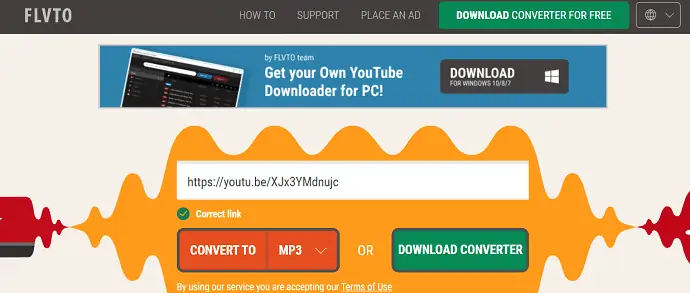
Flvto, YouTube'u diğer biçimlere ve niteliklere dönüştürmenize yardımcı olan bir web sitesidir. Bu da bir uygulama olarak mevcuttur. Yani siteye ulaşmak yerine masaüstü için dönüştürücüyü indirip videoları indirebilirsiniz. Videoyu MP3, MP4, MP4 HD, AVI, AVI HD gibi diğer biçimlere dönüştürmenize olanak tanır. Facebook, Vevo, Instagram, Twitter, Vimeo, Dailymotion, vb . dahil olmak üzere 1000'den fazla web sitesinden video indirmeyi ve dönüştürmeyi destekler.
Özellikler
- Kullanımı Ücretsiz
- 1000'den fazla web sitesinden indirmeyi destekler
- HD Kalitesinde Ses ve Video
- Masaüstü uygulaması da mevcuttur
- Google Chrome, Mozilla Firefox, Bing, Opera, Safari gibi tüm popüler tarayıcıları destekler.
Flvto, YouTube'dan MP3'e Dönüştürücü olarak nasıl kullanılır?
- ADIM-1: Flvto sitesini ziyaret edin. İndirmek istediğiniz videonun URL'sini yapıştırın.
- ADIM-2: Açılır simgeye tıklayın ve çıktıyı almak istediğiniz formatı seçin.
- ADIM-3: Ardından, dönüştürmeyi başlatmak için “Dönüştür” düğmesine basın. Dönüştürme işleminden sonra indirme işlemi otomatik olarak başlayacaktır.
Artıları
- İndirmesi kolay
- Binlerce video ücretsiz olarak indirilebilir
- UHD'ye kadar destekler
- Çoklu dilde mevcuttur
- Windows ve Mac için Uygulamalar
Eksileri
- 4K'yı desteklemiyor
- DAHA FAZLA OKUYUN – Leawo Music Recorder Kullanarak Çevrimiçi Müzik Nasıl Kaydedilir
- IOTransfer 4 İncelemesi: iPhone veya iPad'inizi Yönetmenin Daha İyi Bir Yolu
5. Dönüştürme
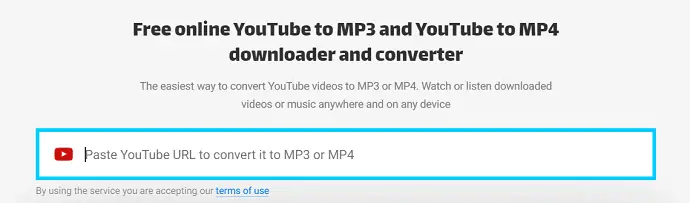
Converto, ücretsiz bir çevrimiçi YouTube'dan MP3'e dönüştürücü ve indiricidir. Ayrıca videoları indirmenize ve MP4 formatına dönüştürmenize izin verir. Bu, YouTube gibi web sitelerinden video indirmek veya dönüştürmek için çok hızlı ve kolay bir işlemdir. Ayrıca indirmeden önce videonun başlığını ve etiketlerini düzenleyebilirsiniz.
Özellikler
- Videoyu indirmek için basit işlem
- MP3 ve MP4'e dönüştürücü içerir
- Tüm cihazlarla uyumlu
Converto'yu YouTube'dan MP3'e dönüştürücü olarak kullanma
- ADIM-1: “Converto.io web sitesini” ziyaret edin. Kopyalanan video URL'sini arama çubuğuna yapıştırın
- ADIM-2: Bilgileri almaya başlar ve sonucu size gösterir. Dönüştür seçeneğinin açılır seçeneğine tıklayın.
- ADIM-3: MP3 ve MP4 olarak iki seçenek sunar. Biçime tıklayın ve dosya otomatik olarak indirilmeye başlar.
Artıları
- dönüştürmek kolay
- Dosya adları ve etiketleri değiştirilebilir
- Sezgisel site arayüzü
Eksileri
- Dönüştürme yalnızca MP3 ve MP4'e mümkündür
- Kaliteli seçim yapılamaz
YouTube'u MP3'e Dönüştürmek için 5 Android Uygulaması
1. SnapTube – En İyi Video ve Müziği Alın
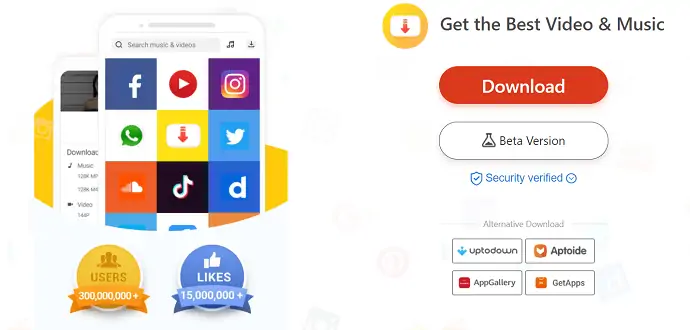
SnapTube, YouTube videolarını indirmenize ve MP3'e dönüştürmenize izin veren bir Android uygulamasıdır. Bu, çok sezgisel bir kullanıcı arayüzü ile birlikte gelir. YouTube, Facebook, Instagram, Twitter, Dailymotion ve Vimeo vb. gibi büyük web sitelerinden video indirmeyi destekler, SnapTube'u kullanarak 4K HD'ye kadar videolar indirebilirsiniz.
Özellikler
- Kullanıcı dostu arayüz
- Uygulamanın kendisinden video ve müzik bulabilir ve indirebilirsiniz
- Resim modunda resim
- karanlık mod
- Herhangi bir siteden videonun URL'sini yüklemek kolay
Snaptube, YouTube'dan MP3'e Dönüştürücü olarak nasıl kullanılır?
- ADIM-1: Snaptube uygulamasını indirin ve Android Cihazınıza kurun. Bu uygulama aynı zamanda iOS cihazlar için de mevcuttur.
- ADIM-2: Uygulamayı açın ve videonun bağlantısını arama çubuğuna yapıştırın. Ve videonun bilgilerini almaya başlar.
- ADIM-3: Getirme tamamlandıktan sonra, olası tüm video ve MP3 formatlarını ve niteliklerini görüntüler. İndirmeye başlamak için formata dokunun.
Artıları
- İndirmek için tüm dosya formatlarını destekler
- 4K HD videolar
- Dosyaları yüksek hızda indirin
- %100 güvenli
- Beta Sürümü Mevcuttur
Eksileri
- Playstore'da bulamıyorum
- En son Android sürümleriyle uyumlu
- DAHA FAZLA OKUYUN – Önerilen 2 En İyi Video Dönüştürücü
- En iyi 10 basit MBOX'tan PST'ye dönüştürücü yazılım
2. Tüp arkadaşı

Tubemate, kullanıcıların büyük web sitelerinden video indirmelerine izin veren bir Android uygulamasıdır. Uygulamanın son 3 sürümünü indirmenize izin verir. Böylece uyumlu sürümü cihazınıza indirebilirsiniz. Videoyu farklı formatlarda indirmek için kolayca video bağlantıları ekleyebilirsiniz. Videoyu 1080p MP4, 720p MP4, 480p, 360p, 240p, 144p 3GP, 240 FLV, 360WEBM gibi çözünürlüklerde indirmenizi sağlar. Facebook, DailyMotion, YouKu, YouTube, Vimeo, Metacafe ve daha pek çok yerden video indirmeyi destekler.
Özellikler
- Kullanımı kolay arayüz
- Hızlı İndirme Modu
- Maks. Eşzamanlı İndirmeler
- Hız Limiti
Tubemate, YouTube'dan MP3'e Dönüştürücü olarak nasıl kullanılır?
- ADIM-1: “Tubemate android uygulamasının” en son sürümünü indirin ve cihazınıza kurun.
- ADIM-2: YouTube videosunun kopyalanan URL'sini yapıştırın ve videoyu arayın
- ADIM-3: Ardından, indirebileceğiniz tüm olası video çözünürlüklerini size gösterecektir. Çözünürlüğü seçin ve dosyayı indirmek için İndir'e tıklayın.
Artıları
- URL eklemek çok basit
- Uygulamanın son 3 sürümünün kullanılabilirliği
- Bir seferde birden fazla dosya indirilebilir
- İndirme kriterlerinin seçimi
Eksileri
- Garip görünen arayüz
- Yavaş performans
- En son sürüm, Android Sürüm 7 veya üstünü destekler
- DAHA FAZLA OKUYUN – TunesKit DRM Medya Dönüştürücü İncelemesi
- Video, Ses ve Resim formatını dönüştürmek için en iyi ücretsiz dönüştürücü
3. Vidmate – En İyi Video İndirici
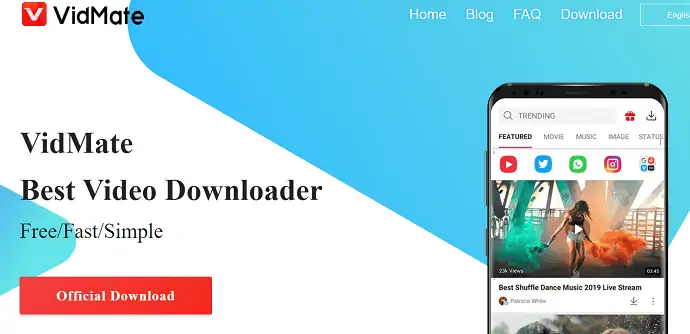
Vidmate, herhangi bir web sitesinden videoları yüksek kalitede indirmenize izin veren bir video indirme uygulamasıdır. YouTube, TikTok, Instagram, Dailymotion, Tumblr, Vimeo, Twitter ve daha pek çok 1000'den fazla siteden video indirmeyi destekler. Ayrıca WhatsApp durumunu ve Yüksek Kaliteli görüntüleri ücretsiz olarak indirmenize izin verir.
Özellikler
- Whatsapp Durum Koruyucu
- Kullanıcı Dostu uygulama
- İndirilenler Herhangi bir dosya
- Gelişmiş arama motoru
- Canlı Tv programları ve şovları
Vidmate, YouTube'dan MP3'e dönüştürücü olarak nasıl kullanılır?
- ADIM-1: Vidmate uygulamasını resmi web sitesinden indirin ve cihazınıza kurun.
- ADIM-2: Uygulamayı açın ve videonun bağlantısını arama çubuğuna yapıştırın ve sonuçları almak için aramaya tıklayın. ya da anahtar kelimeleri kullanarak da arama yapabilirsiniz.
- ADIM-3: Ardından, bir açılır pencere görünecektir. Orada video bölümünde çeşitli video formatlarını ve müzik bölümünde MP3 formatlarını bulacaksınız. Müziğe tıklayın ve MP3 formatını seçin. Ardından video MP3'e dönüştürülür ve otomatik olarak indirilmeye başlar.
Artıları
- Ücretsiz ve Hızlı servis
- 4K'ya kadar tüm video formatlarını destekler
- Müzik/video oynatıcı
- Yüksek Hızlı indirme
Eksileri
- Playstore'da bulamıyorum
- bir sürü Reklam
- DAHA FAZLA OKUYUN – Bir ses CD'sine ücretsiz olarak mp3 nasıl yazılır
- UkeySoft Apple Music Converter İncelemesi: Apple Music'i MP3'e Dönüştürmek için En İyi Araç
4. Tube Play Müzik İndirici ve tüp video
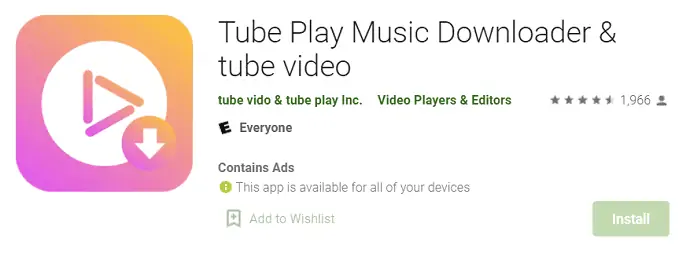
Tube Play Müzik İndirici, Android Playstore'da bulunan en iyi ve en hızlı MP3 indirme uygulamalarından biridir. Bunu indirmek ve kullanmak tamamen ücretsizdir. Ayrıca, herhangi bir uygulama içi satın alma içermez. Sanatçı adı, şarkı adı gibi anahtar kelimeleri kullanarak bu uygulamada arama yapabilir, bunları uygulamanın kendisinde dinleyebilirsiniz. Yani bu hem müzik indirici hem de müzik çalar olarak çalışır.
Özellikler
- Dahili Müzik Çalar
- Bir seferde birden fazla dosya indirilebilir
- Müziği bulmak basit ve kolay
Tube Play Müzik İndiricisini YouTube'dan MP3'e dönüştürücü olarak nasıl kullanılır
- ADIM-1: Android cihazınızda Playstore'u açın ve “Tube Play Müzik İndirici ve tüp video” uygulamasını indirin .
- ADIM-2: Uygulamayı açın ve videoyu arayın. Dönüştürmek ve indirmek istediğiniz formatı seçin.
- ADIM-3: Formatı seçtikten sonra video dönüştürülür ve dönüştürme işlemi tamamlandıktan sonra indirme işlemi otomatik olarak başlar.
Artıları
- Basit kullanıcı arayüzü
- 1080p60'a kadar destekler
- kullanımı ücretsiz
Eksileri
- DAHA FAZLA OKUYUN – Tembel Adamın Videoyu Sese Dönüştürme Rehberi
- Çalışmanızı Daha Verimli Bir Şekilde Yardımcı Olması için Speech to Text Converter Araçları Nasıl
5. Videodan MP3'e Dönüştürücü – MP3 kesici ve birleştirme
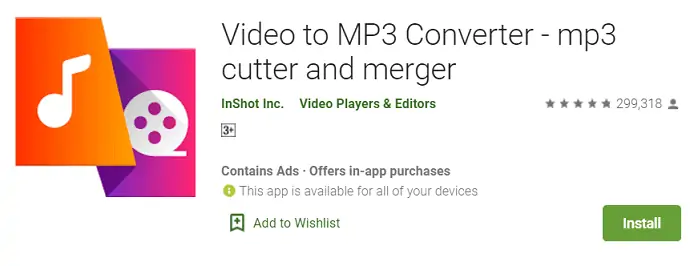
Video to MP3 dönüştürücü, bir videoyu MP3 formatına dönüştüren bir android uygulamasıdır. MP4'ü MP3 dosyalarına, videoyu sese dönüştürmenize olanak tanır. Ayrıca dahili bir kesici ve birleştirme içerir. İndirmek ve kullanmak tamamen ücretsizdir. Ayrıca bu uygulama ile toplu dönüştürme yapılabilmektedir.
Özellikler
- Bir seferde 15 videoyu dönüştürün
- Etiketi düzenle
- Ses birleştirme
- Ses kesici ve Video kesici
- Sesi artırmak için Ses Yükseltme
Video'dan Mp3'e dönüştürücü, YouTube'dan MP3'e dönüştürücü olarak nasıl kullanılır?
- ADIM-1: Playstore'u açın ve “Video to MP3 dönüştürücü” uygulamasını indirin
- ADIM-2: Uygulamayı açın ve cihazınızdan video dosyasını seçin
- ADIM-3: Ses çıkış formatlarını ve bit hızı, frekans vb. parametrelerini seçin,
- ADIM-4: Dosyayı kaydetmek için dosyanın hedefini seçin ve ardından dönüştürme işlemini başlatmak için dönüştür'e tıklayın.
Artıları
- Hızlı ve kullanımı basit
- MP4, MKV, FLV, AVI, WMV vb. gibi video formatlarını destekler,
- MP3, Wav, Ogg, m4a, acc, FLAC vb. Ses formatlarını destekler,
- Arka plan dönüştürme
Eksileri
- Sesi birleştirirken Bit Hızı üzerinde kontrol yok
- Çok sayıda reklam sunar
iPhone için 6 En İyi YouTube'dan MP3'e dönüştürücü uygulaması
1. AnyTrans
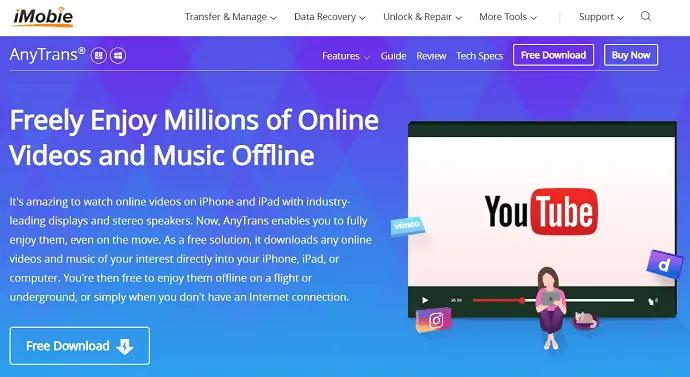
AnyTrans, iOS kullanıcıları için kullanılabilen hepsi bir arada bir uygulamadır. Bu uygulama, tüm Apple iProduct'larınızı kolaylıkla yönetmenizi sağlar. iOS verilerini etkili bir şekilde aktarmanıza, yönetmenize ve yedeklemenize yardımcı olur. Bu, 10 Milyondan fazla kullanıcının güvendiği %100 güvenli ve güvenli bir uygulamadır. AnyTrans'ın en son sürümü iOS 14'ü destekler. Bu uygulama, YouTube'dan MP3'e dönüştürücü olarak çalışır. AnyTrans, YouTube, Dailymotion, Vimeo, Facebook, Instagram ve çok daha fazlası gibi 1000'den fazla popüler siteden video indirmeyi destekler. AnyTrans herhangi bir videoyu indirirken, video formatını ve çözünürlüğünü seçmenize izin verir.
Özellikler
- Hepsi bir arada yönetici
- 1000'den fazla siteden indirmeyi destekler
- Tercih edilen formatı ve çözünürlüğü ayarlamaya izin verir
AnyTrans Kullanarak YouTube Videodan Mp3 Dönüştürme
- Bilgisayarınızda AnyTrans uygulamasını açın ve USB kablosunu kullanarak iOS cihazınızı bağlayın.
- Cihazınızı algılamak biraz zaman alabilir ve daha sonra AnyTrans seçeneklerini göreceksiniz.
- Medya indiriciyi seçin ve açmak için üzerine tıklayın.
- İndirmek istediğiniz videonun URL'sini yapıştırın, yoksa oradan kendiniz arayın
- İndirme seçeneğine tıklayın ve orada videonun çözünürlüğünü ve biçimini seçmenize izin verilir.
- Parametreleri seçtikten sonra sadece İndir'e tıklayın ve indirmeye başlayacaktır.
- Daha sonra indirdiğiniz dosyaları AnyTrans'tan aktarabilirsiniz.
Artıları
- Kullanımı kolay
- Verileri bir cihazdan diğerine akıllıca aktarır
- Cihazınızı klonlayabilirsiniz
Eksileri
- Sınırlı Destek
- Yüksek fiyat
2. Medya Dönüştürücü – Videodan MP3'e
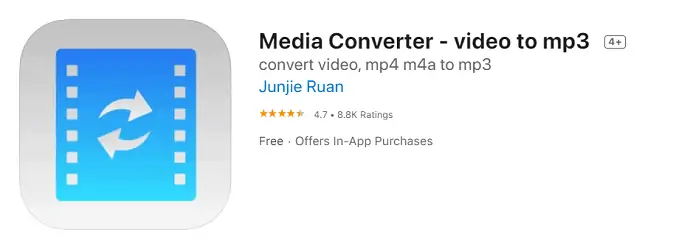
Media Converter – video to MP3, iOS kullanıcıları için bir video dönüştürme uygulamasıdır. Bu, indirmek için uygulama mağazasında mevcuttur. Bu, videoyu dönüştürmenize, sesi dönüştürmenize, videodan ses çıkarmanıza ve bir videoyu sıkıştırmanıza yardımcı olur. Video ve sesi tüm ana formatlara dönüştürmeyi destekler. Ayrıca, herhangi bir formattaki ses ve videoyu oynatabilen yerleşik bir evrensel video oynatıcı sağlar.
Özellikler
- Ses Çıkarma
- Video sıkıştırma
- Evrensel Video Oynatıcı
- Çoklu dili destekler
Media Converter, YouTube'dan MP3'e dönüştürücü olarak nasıl kullanılır?
- ADIM-1: Cihazınızda uygulama mağazasını açın ve “Medya dönüştürücü – videoyu MP3'e” uygulamasını indirin.
- ADIM-2: Uygulamayı açın ve içe aktarılacak video dosyasını seçin.
- ADIM-3: Çıktı formatını MP3 olarak seçin ve çıktı dosyasının kaydedileceği hedefi seçin. Son olarak, dönüştürme işlemini başlatmak için “dönüştür” seçeneğine tıklayın.
Artıları
- Kullanımı kolay Arayüz
- iPad, iPhone, iPod touch ile uyumlu
- İndirmesi Ücretsiz
Eksileri
- Uygulama içi satın alma işlemleri
- HD biçimini destekleyemez
3. iConv – Video ve PDF dönüştürücü
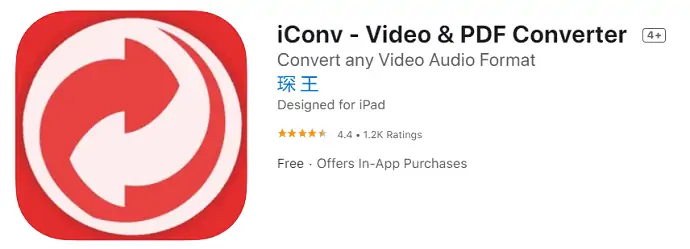
iConv – video ve PDF dönüştürücü, iPad ve iPhone kullanıcıları için kullanılabilen çok işlevli bir uygulamadır. Video ve ses dönüştürme, belge işleme, görüntü dönüştürme, PDF dönüştürme, dosyaları açma ve çok daha fazlası gibi çeşitli dosya biçimlerini dönüştürmeyi destekler.
Özellikler
- Toplu dönüştürmeyi destekler
- Görüntüyü TXT'ye dönüştürür, Optik karakter tanıma (OCR)
- Yerleşik Okuyucu Belge görüntüleyici
- Video dosyalarını hiçbir ayrıntıyı kaçırmadan kare kare oynatın
iConv YouTube'dan MP3'e dönüştürücü olarak nasıl kullanılır
- ADIM-1: Cihazınızda App Store'u açın ve “iConv – video & PDF converter” uygulamasını indirin.
- ADIM-2: Uygulamayı başlatın ve içe aktarılacak bir dosya seçin.
- ADIM-3: Formatı seçin ve dönüştür'e tıklayın.
Artıları
- Çeşitli dosya formatlarını destekler
- Ücretsiz Deneme sürümünde mevcuttur
- Temiz kullanıcı Arayüzü
Eksileri
- Tüm özellikleri kullanmak için abonelik gereklidir
- Aboneliği iptal etmek için, planın bitiminden en az 24 saat önce otomatik yenileme kapatılmalıdır.
- DAHA FAZLA OKUYUN - FLAC'ı MP3 Mac ile Mac'te FLAC'ı MP3'e Dönüştürmenin Ücretsiz Yöntemi
- Verileri Silmeden PC'den iPhone'a Müziği Eşzamanlamak için 3 Basit Adım
4. MyMP3 – Videoları MP3'e ve en iyi müzik çalara dönüştürün
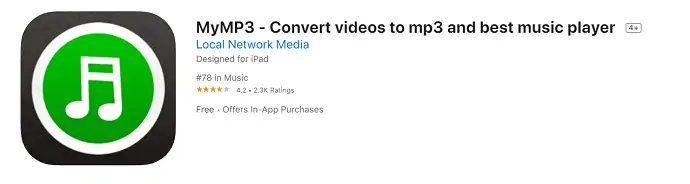
MyMP3, videoları kolayca ve hızlı bir şekilde MP3 formatına dönüştürmenizi sağlayan bir iOS uygulamasıdır. Hafif bir uygulamadır. Bu uygulama İngilizce, Katalanca, Fransızca, Almanca, İspanyolca gibi 5 dilde mevcuttur. MyMP3'ü indirmek ücretsizdir ve videoyu MP3'e dönüştürmede en iyi deneyimi sağlar.
Özellikler
- Basit kullanıcı arayüzü
- Hafif uygulama
- Meta verilerini düzenleyin
- Yüksek hızda dönüştürür
MyMP3, YouTube'dan MP3'e dönüştürücü olarak nasıl kullanılır?
- ADIM-1: App Store'dan “MyMP3 – videoları mp3'e ve en iyi müzik çalara dönüştür” uygulamasını indirin ve kurun.
- ADIM-2: Uygulamayı başlatın ve dosyayı MP3'e dönüştürmek istediğiniz cihazdan içe aktarın.
- ADIM-3: Dönüştürme işlemini başlatmak için “dönüştür” seçeneğine tıklayın.
Artıları
- Basit dönüştürme işlemi
- İndirmesi Ücretsiz
- iPad, iPhone, iPod Pro, Mac ile uyumlu
Eksileri
- Uygulama içi satın alma
- Kalite veya Ses biçimi seçilemiyor
- Yalnızca videonun MP3'e dönüştürülmesi mümkündür
5. Video 2 Müzik Ses Dönüştürücü
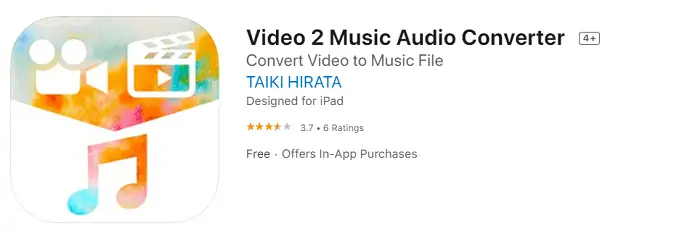
Video 2 Music Audio Converter, bir video dosyasını bir ses formatına dönüştürmeyi destekleyen bir iOS uygulamasıdır. Bu, bir filmi bile bir ses dosyasına dönüştürmek için en iyi uygulamalardan biridir. Bu, iTunes kitaplığındaki müziklerden bir çalma listesi oluşturmanıza olanak tanır.
Özellikler
- Herhangi bir uzunluktaki videoyu bir ses dosyasına dönüştürür
- Oynatma Listesi oluşturur
- Müzik çalar
- Oynatma ses seviyesi ayarlamaları
Video 2 Müzik Ses dönüştürücü, YouTube'dan MP3'e dönüştürücü olarak nasıl kullanılır
- ADIM-1: Apple App Store'dan “Video 2 Music Converter” uygulamasını indirin.
- ADIM-2: Uygulamayı başlatın ve cihazdan YouTube videosunu seçin
- ADIM-3: Video dosyasını dönüştürmek istediğiniz formatı seçin ve dönüştürme işlemini başlatmak için dönüştür'e tıklayın.
Artıları
- Basit Arayüz
- Arka planda müzik çalabilirsiniz
- iPad, iPhone, iPod touch ve Mac ile uyumlu
Eksileri
- Bir sürü reklamla dolu
- Ücretsiz kullanıcılar için kısıtlamalar
- Her 2 saatte yalnızca 1 videonun dönüştürülmesine izin verilir
- Uygulama içi satın alma işlemleri
- macOS 11 veya sonraki bir sürümü olan Mac ve Apple M1 çipli bir Mac ile uyumludur
6. MP3 Dönüştürücü – Ses Çıkarıcı
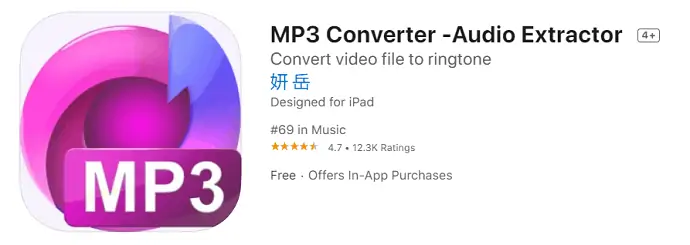
MP3 Converter, videoyu ses ve zil seslerine dönüştürmek için kullanılan bir iOS dönüştürme uygulamasıdır. Bu, birçok araçla birlikte gelen en iyi dönüştürme uygulamalarından biridir. Bu araçlar, videoyu doğruluk ve hassasiyetle sese dönüştürmeye ve dönüştürmeye yardımcı olur. Ayrıca, sesin çıkarmak veya dönüştürmek istediğiniz kısmını kırpmanıza da olanak tanır.
Özellikler
- Ses Dönüştürücü
- Ses İşleme
- Ses ayarları
MP3 dönüştürücü nasıl kullanılır - YouTube'dan MP3'e Dönüştürücü Olarak Ses Çıkarıcı
- ADIM-1: Apple'ın App store'dan “MP3 Converter – Audio Extractor” uygulamasını indirin
- ADIM-2: Uygulamayı başlatın ve başka bir uygulama kullanarak YouTube'dan indirilen video dosyasını açın
- ADIM-3: Videoyu dönüştürmek istediğiniz formatı seçin. Ayrıca ses dosyasını çıkarmadan önce sesi kırpma gibi düzenleyebilirsiniz.
Artıları
- Basit Kullanıcı Arayüzü
- Kolay aktarım seçenekleri
- Sesi Kırp
Eksileri
- Dönüştürme yalnızca MP3'e mümkündür
- Uygulama içi satın alma işlemleri
- DAHA FAZLA OKUYUN – Facebook'a HD Video Yüklemenin En İyi 3 Yöntemi
- Her Yerde Müziğin Keyfini Çıkarmak İçin En İyi 8 Engellenmemiş Müzik Sitesi
Çözüm
Bir YouTube videosunu Mp3'e dönüştürmek için her platform için birçok uygulama mevcuttur. Birkaç tanesini indirmek ve kullanmak ücretsizdir, bazıları ise satın almanızı ister. Sadece premium veya ücretsiz uygulamayı seçmeniz size bağlı. Ücretsiz ve ücretli sürümlerin ana teması aynıdır. Ancak bence, birinci sınıf bir yazılım veya uygulama kullanmak, ücretsiz olana kıyasla size en iyi özellikleri ve çıktıları sağlar. Ayrıca, yalnızca çok sayıda reklamla ve sınırlı indirme hızlarıyla yüzleşmeye hazırsanız, ücretsiz uygulamalar ve çevrimiçi sitelerle gidebilirsiniz.
Umarım bu öğretici, En İyi YouTube to MP3 Dönüştürücü uygulamaları, Yazılım ve Çevrimiçi siteler , Windows, macOS, Android ve iOS cihazları için en iyi YouTube'dan MP3'e dönüştürücü uygulamalarını seçmenize yardımcı olmuştur. Bu makaleyi beğendiyseniz, lütfen paylaşın ve daha fazla Teknik ipucu için Facebook, Twitter ve YouTube'da WhatVwant'ı takip edin.
En İyi YouTube'dan MP3'e Dönüştürücü – SSS
Windows için En İyi ve En Güvenli YouTube'dan MP3'e dönüştürücü nedir?
4K Video Downloader, en iyi ve en güvenli YouTube'dan MP3'e dönüştürücüdür.
Ytmp3 bana virüs verir mi?
Ytmp3 sitesi kötü amaçlı yazılımlara karşı güvenlidir.
Snaptube zararlı mı?
Snaptube, cihazınıza hiçbir şekilde zarar vermeyecek %100 güvenli bir uygulamadır. Aslında, C güvenliği, McAfee ve Lookout güvenliği gibi popüler virüsten koruma ajansları tarafından doğrulanır.
TubeMate neden yasaklandı?
TubeMate, kullanıcıların YouTube videolarını akıllı telefonlarına doğrudan indirmelerini sağladı. Ancak, TubeMate Playstore'dan kaldırıldı çünkü görünüşe göre Google, YouTube'dan video indiren kullanıcılardan pek memnun değildi.
VidMate iyi bir uygulama mı?
VidMate, hem Android hem de iOS'ta en çok indirilen uygulamalardan biridir çünkü yalnızca ücretsiz değil, aynı zamanda kullanımı güvenlidir.
Bugüne kadarki en iyi VidMate sürümü nedir?
Yakın zamanda güncellenen V4.4840 (En son sürüm), VidMate'in en iyi sürümüdür.
